Come cancellare la RAM e ridurre l'utilizzo della RAM in Windows 10
Pubblicato: 2023-06-11- Cos'è la RAM?
- Cosa fa la RAM?
- Carica ed esegui le app
- Rispondi ai comandi
- Passa da un programma all'altro
- Come controllare la RAM su Windows 10?
- Come ridurre l'utilizzo della RAM in Windows 10
- 1. Riavvia il PC
- 2. Prova altri browser
- 3. Cancella cache RAM
- 4. Aggiorna il software alle versioni più recenti
- 5. Elimina le estensioni inutilizzate
- Come cancellare la RAM in Windows 10?
- Gestisci l'utilizzo della RAM con Task Manager
- 2. Disinstallare o disabilitare il software non necessario
- 3. Riduci le tue app in background
- 4. Scambia immagini per prestazioni
- Suggerimenti extra per liberare RAM in Windows 10?
- 1. Cerca malware
- 2. Installa più RAM
- 3. Usa Auslogics BootSpeed Windows Slimmer
- Come funziona Auslogics Windows Slimmer
- Conclusione
- Domande frequenti
- Come controllare la velocità della RAM Windows 10
- Come controllare la dimensione della RAM su Windows 10
- Posso scaricare più RAM?
- Come posso interrompere l'utilizzo elevato della RAM?

Il tuo computer funziona lentamente e ha problemi a eseguire attività semplici? I frequenti arresti anomali del software ti infastidiscono e ti frustrano? Il problema potrebbe essere la RAM del tuo computer. Ma non preoccuparti; questa guida ti mostrerà come cancellare la RAM su Windows 10 .
Discuteremo metodi collaudati, come l'utilizzo di Auslogics Windows Slimmer per pulire automaticamente la memoria temporanea, consentendo al tuo computer di tornare come nuovo.
Immergiamoci e scopriamo come cancellare la RAM sulle prestazioni del tuo PC Windows.
Cos'è la RAM?
Random Access Memory, è una forma di memoria del computer utilizzata temporaneamente per archiviare e recuperare i dati utilizzati dai programmi. Invece di utilizzare il disco rigido più lento per archiviare i dati, il tuo computer può leggere e analizzare le informazioni quasi istantaneamente con questo.
Cosa fa la RAM?
La RAM è essenziale per il buon funzionamento del tuo computer, permettendoti di eseguire programmi, navigare online, modificare file e giocare. Inoltre, ti consente di passare facilmente da un'attività all'altra e tiene traccia dei tuoi progressi in ciascuna di esse.
La capacità del tuo computer di multitasking migliora in proporzione alla quantità di memoria che ha. Per visualizzarne il funzionamento, avvia il computer, riproduci un video musicale e controlla le tue e-mail.
La memoria di sistema viene utilizzata in diversi modi:
Carica ed esegui le app
Applicazioni come client di posta elettronica e programmi per fogli di calcolo si affidano alla RAM per caricarsi e funzionare senza problemi.
Rispondi ai comandi
La RAM ti consente di eseguire istruzioni, come scaricare video di YouTube o apportare modifiche a un foglio di calcolo.
Passa da un programma all'altro
La memoria di sistema ti consente di passare da un programma all'altro, da Google Docs al controllo delle tue e-mail. Inoltre, puoi confrontare la memoria di sistema con la parte superiore della tua workstation. Con il suo aiuto, puoi completare diverse attività contemporaneamente.
Con più RAM, puoi eseguire il multitasking in modo più efficiente e archiviare più informazioni nella memoria di lavoro anziché sull'unità di archiviazione più lenta.
Come controllare la RAM su Windows 10?
Prima di imparare a ridurre l'utilizzo della RAM, controlla la RAM sul tuo PC Windows 10. Segui i passaggi seguenti:
- Fare clic su "Start " che si trova nella parte inferiore dello schermo
- Digita " Informazioni sul tuo PC " e premi invio
- In " Specifiche del dispositivo ", cerca " RAM installata".
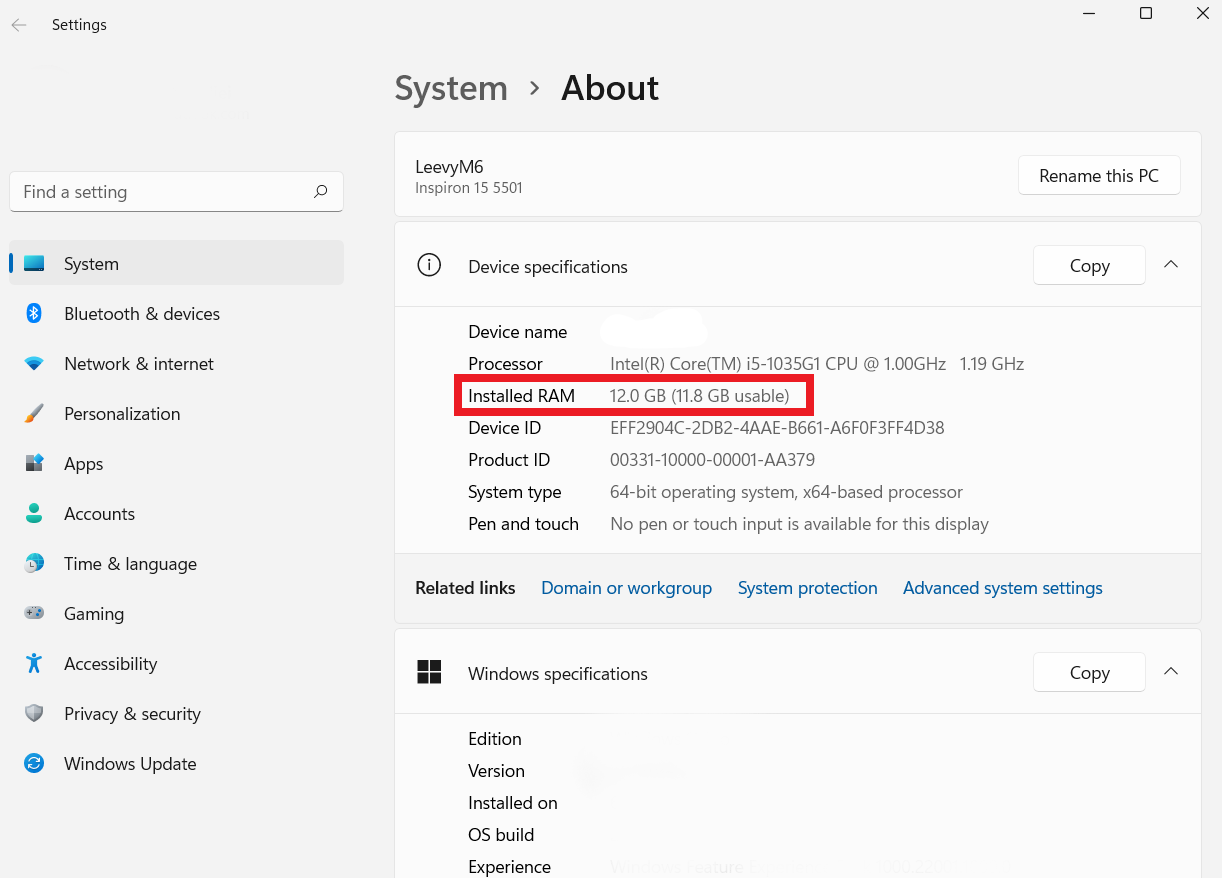
Puoi usare altri modi per controllare la RAM sul tuo PC.
Consulta questa guida per maggiori dettagli: Come controllare le dimensioni, la velocità e il tipo di RAM su Windows 10 e Mac OS
Come ridurre l'utilizzo della RAM in Windows 10
Segui i metodi seguenti per sapere come liberare la RAM:
1. Riavvia il PC
Un modo efficace per ridurre l'utilizzo della RAM è riavviare il computer. Quando lo fai, tutto ciò che è in esecuzione in quel momento viene riavviato, inclusa la memoria temporanea. Ciò non aumenterà la RAM totale disponibile.
Ma ti aiuterà a eliminare tutti i processi che monopolizzano la memoria in esecuzione in background. Alcune attività potrebbero funzionare in background a tua insaputa.
Se usi spesso il computer, riavvialo frequentemente per evitare che rallenti nel tempo. Le prestazioni del tuo computer si ridurranno dopo sette giorni se non lo riavvii una volta alla settimana.
2. Prova altri browser
Cambiare browser potrebbe fare una differenza significativa se vuoi sapere come ottenere più RAM su Windows 10. Tuttavia, non tutti i browser sono uguali quando si tratta di utilizzo della memoria.
Alcuni browser sono più leggeri sulle risorse, mentre altri eccellono nel preservare la memoria. Se vuoi iniziare a ottimizzare la tua esperienza, dovresti cercare alternative come Chrome e Firefox.
Questi browser sono noti per le loro prestazioni veloci e l'uso efficiente della memoria. Passando, puoi liberare memoria preziosa. Tuttavia, ricorda che ogni browser ha i suoi pro e contro.
Consulta questa guida per il miglior browser da utilizzare: qual è il miglior browser Internet?
3. Cancella cache RAM
Un altro modo per sapere come ridurre l'utilizzo della memoria di sistema è svuotare la cache. Ciò ti consentirà di liberare un po 'di RAM tanto necessaria e assumere il controllo delle risorse di memoria del tuo PC.
Leggi anche: Come eliminare i file temporanei Internet?
Ricorda che svuotare la cache è una manutenzione necessaria che mantiene il tuo sistema senza intoppi e impedisce il sovraccarico della memoria. Puoi bilanciare bene la velocità di navigazione e l'uso della memoria di sistema rendendolo una parte regolare della tua routine.
Correlati: Come liberare spazio con la pulizia del disco di Windows
4. Aggiorna il software alle versioni più recenti
Sebbene l'aggiornamento del software possa essere scomodo, farlo comporta notevoli vantaggi a lungo termine.
I programmi obsoleti sono in genere meno efficienti e ciò richiederebbe più risorse di memoria di sistema. Mantenere il software aggiornato consente al computer di funzionare in modo più efficiente, grazie a una migliore gestione della memoria.
Leggi anche: [GUIDA FACILE] Come aggiornare i driver di dispositivo su un PC Windows 10?
5. Elimina le estensioni inutilizzate
Sapevi che le icone della barra degli strumenti del browser sembrano innocue e possono causare un notevole consumo di memoria? D'altra parte, l'eliminazione dei componenti aggiuntivi del browser inutilizzati potrebbe migliorare la velocità del tuo computer.
Puoi ridurre il carico sul tuo computer se elimini le estensioni che non ti servono. Ma prima di eliminare qualsiasi estensione, devi esaminare i componenti aggiuntivi che non usi o usi raramente. Successivamente, puoi eliminare e conservare quelli che usi di frequente.
Come cancellare la RAM in Windows 10?
Ecco come ridurre l'utilizzo della memoria, controlla i seguenti passaggi:
Gestisci l'utilizzo della RAM con Task Manager
Il Task Manager può aiutarti a determinare la causa dell'elevato utilizzo della memoria. Questa funzionalità di Windows visualizza i programmi e i processi che occupano la memoria principale. Puoi usarlo per terminare tali programmi per liberare lo spazio di memoria temporaneo.
Segui i passaggi seguenti per sapere come cancellare la cache della RAM Windows 10 :
- Innanzitutto, avvia Task Manager digitando "Task Manager" nella barra di ricerca del menu Start.In alternativa, premi "Ctrl + Maiusc + Esc" per aprire immediatamente l'interfaccia di Task Manager.
- Fare clic su " Più dettagli " per espandere la visualizzazione completa.
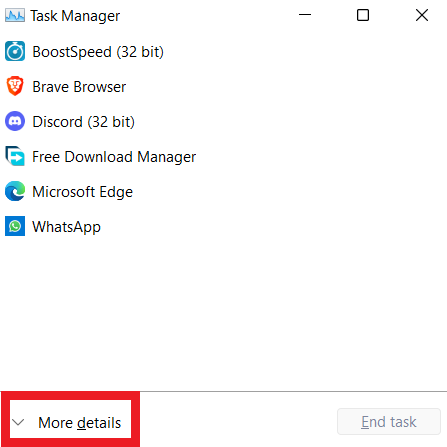
- Vai al menu "Processi ", quindi fai clic sull'intestazione " Memoria". Questo organizzerà i processi dal più alto utilizzo della RAM al più basso.
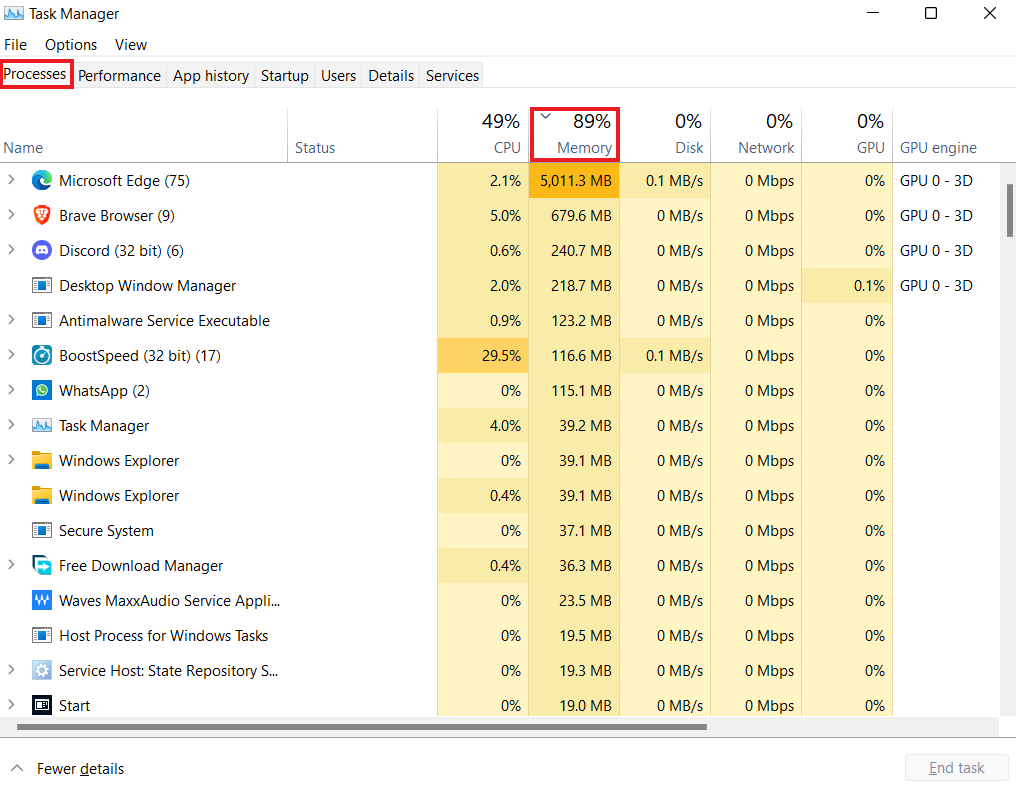
Ricordarsi di controllare occasionalmente il monitor per verificare l'utilizzo della memoria principale. Questo ti aiuterà a trovare il programma che utilizza troppa RAM.
2. Disinstallare o disabilitare il software non necessario
Se hai il computer da un po', probabilmente hai molti programmi installati. E c'è la possibilità che tu non abbia bisogno di tutti loro. Puoi utilizzare la scheda "Processi" del Task Manager per determinare quali programmi non ti servono e sta occupando spazio.
Da lì, puoi passare alla scheda "Avvio " per disabilitare eventuali app inutilizzate.Ecco come farlo:
- Avvia Task Manager e vai al sottotitolo "Avvio ".
- Seleziona la colonna " Impatto all'avvio" per disporre le app più utilizzate rispetto a quelle meno utilizzate.
- Successivamente, seleziona " Disabilita " dal menu contestuale di tutti i programmi indesiderati facendo clic con il pulsante destro del mouse su di essi.
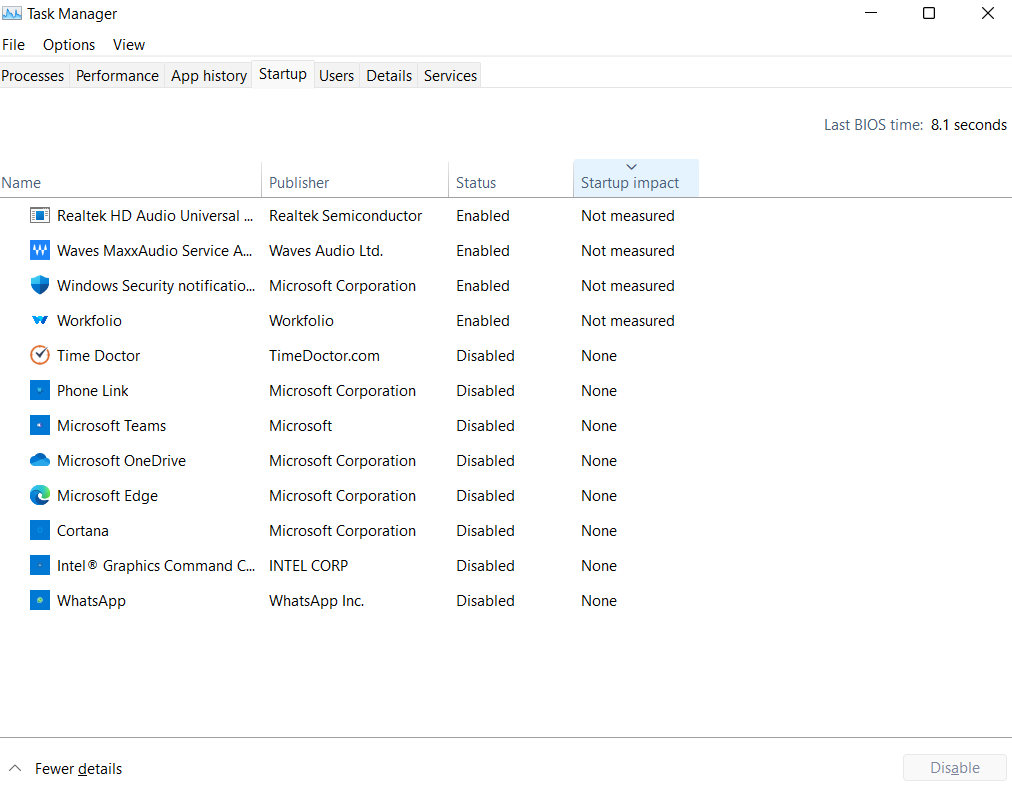

Leggi anche: Come disinstallare i programmi su Windows 10/11?
Le applicazioni che vengono eseguite all'avvio del sistema sono note come programmi di avvio. Ogni programma utilizza furtivamente una piccola quantità di memoria primaria a tua insaputa o senza il tuo permesso. Di conseguenza, più applicazioni e aggiornamenti potrebbero influire negativamente sulla velocità e sull'efficienza del computer.
Correlati: Suggerimenti rapidi: come disabilitare i programmi di avvio in Windows 10
Un modo efficace e consigliato per imparare a liberare RAM su Windows 10 è utilizzare Windows Slimmer. Puoi scegliere tra una varietà di impostazioni di ottimizzazione di Windows utilizzando Windows Slimmer.
Il software consente di:
- rimuovere il software inutilizzato e i componenti di Windows,
- cancella i file di Windows come i punti di ripristino del sistema e i file temporanei di Windows Update e
- proteggi la tua privacy bloccando l'accesso non autorizzato alle informazioni sensibili.
Se l'utilizzo di CPU e RAM del tuo computer è eccessivo, Windows Slimmer può aiutarti. Migliora le prestazioni del tuo computer liberando risorse di sistema per concentrarsi su ciò che viene effettivamente utilizzato, come l'esecuzione di programmi.
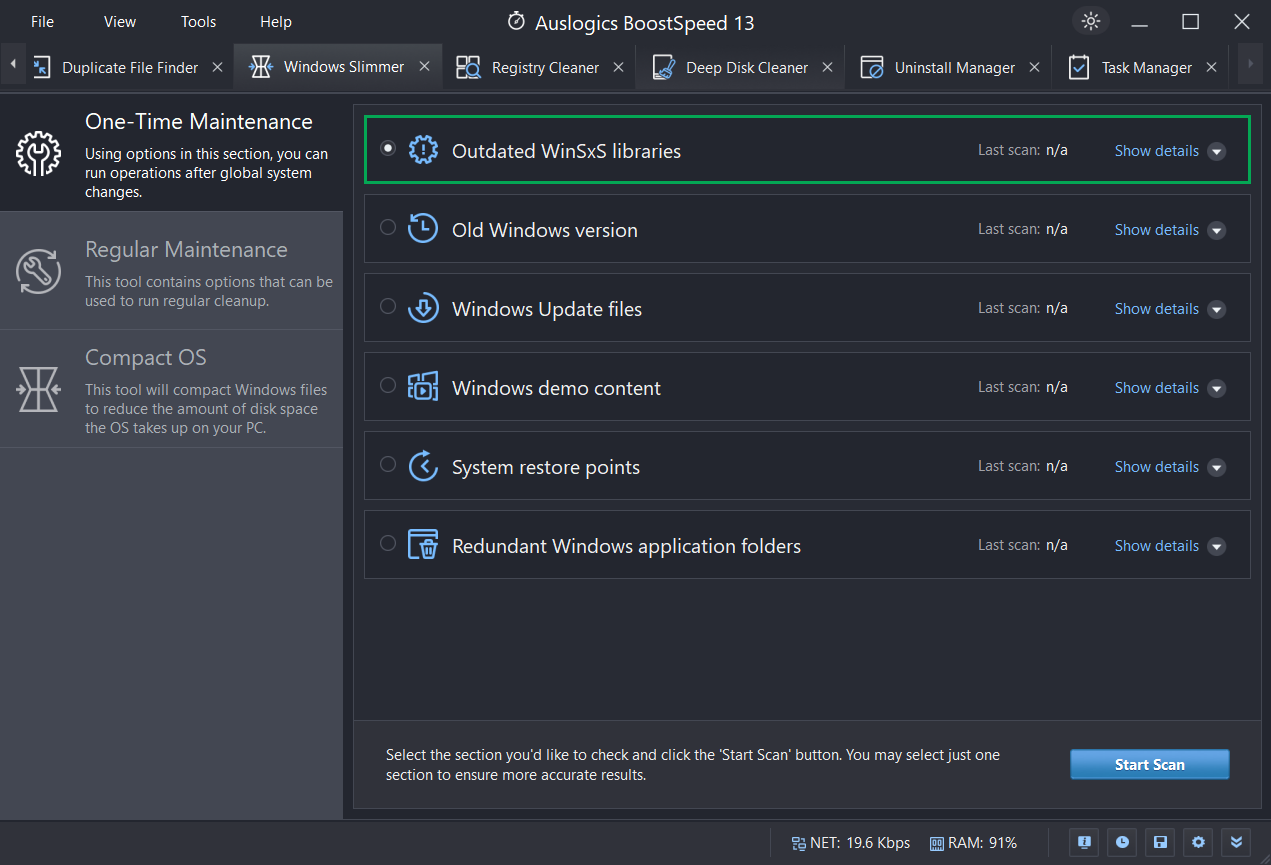
La parte migliore è che puoi accedere ad altre utili funzionalità su Auslogics BoostSpeed. Ad esempio, esegue una scansione completa per identificare file spazzatura, programmi, arresti anomali del sistema, guasti, cause di rallentamento, ecc.
Cache, log degli errori e file temporanei sono solo alcuni dei file che Auslogics BoostSpeed può eliminare in modo efficiente. Il software enfatizza anche la privacy includendo funzionalità di privacy per nascondere le impronte digitali e salvaguardare i dati sensibili.
Puoi scaricare Auslogics BoostSpeed per migliorare le prestazioni del tuo PC.
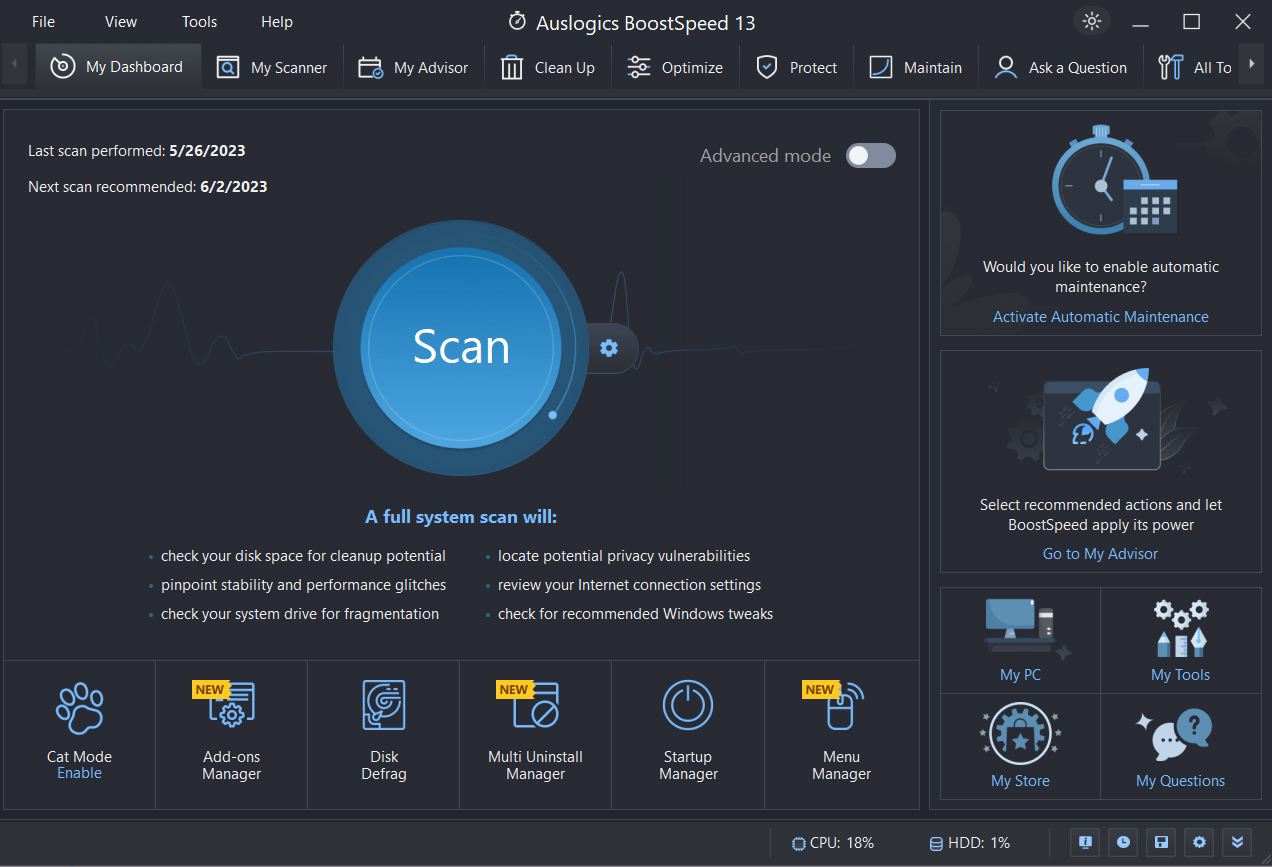
Correlati: Auslogics BoostSpeed 13: Metti in forma il tuo PC!
3. Riduci le tue app in background
Alcuni programmi possono ancora essere eseguiti in background, consumando risorse preziose come memoria, durata della batteria e velocità di trasferimento, anche se non li usi molto. Quindi, per evitare carenze, devi trovare e disabilitare queste applicazioni inutilizzate.
Ecco come farlo:
- Innanzitutto, vai su "Impostazioni " e seleziona "Privacy".
- Quindi, utilizza il menu a discesa sotto " Categorie " per andare a " App in background.“
- Infine, trova i programmi che non ti servono e disattivali.
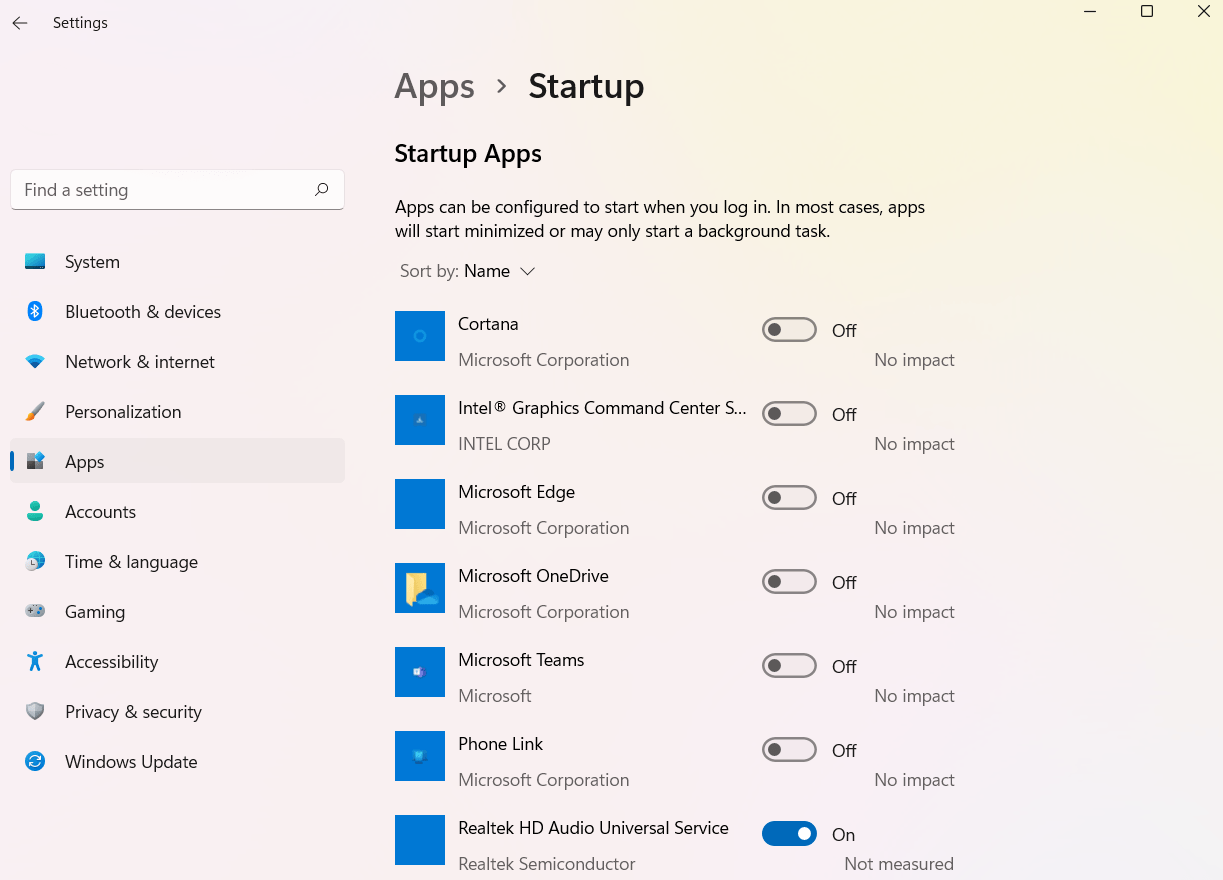
Le notifiche e gli aggiornamenti automatici sono due modi in cui le app in background cercano di semplificarti la vita. Tuttavia, questi programmi possono essere un problema quando la memoria è scarsa.
Quindi è fondamentale monitorare il sistema e disabilitare eventuali app in background non necessarie per mantenere le migliori prestazioni possibili.
4. Scambia immagini per prestazioni
Se vuoi sapere come cancellare la memoria su Windows 10, puoi scambiare elementi visivi per prestazioni. Sfortunatamente, gli effetti visivi e le animazioni al computer stanno diventando sempre più dispendiose in termini di risorse man mano che la tecnologia informatica si sviluppa.
Disabilitare questi effetti può essere necessario se sei a corto di RAM e invece funzioneresti meglio di un'interfaccia esteticamente più gradevole.
Ecco alcune cose che puoi fare per ridurre l'impatto visivo del tuo computer:
- Apri Esplora file dal menu "Start " o dalla barra delle applicazioni.
- Selezionare " Questo PC " nel riquadro sinistro della finestra e fare clic con il pulsante destro del mouse.
- Seleziona " Proprietà ".
- Fare clic su " Impostazioni di sistema avanzate " e quindi sulla scheda " Avanzate".
- Fare clic sulla scheda delle impostazioni sotto la scheda "Prestazioni ".
- Seleziona " Regola per prestazioni ottimali " per disattivare tutte le animazioni.
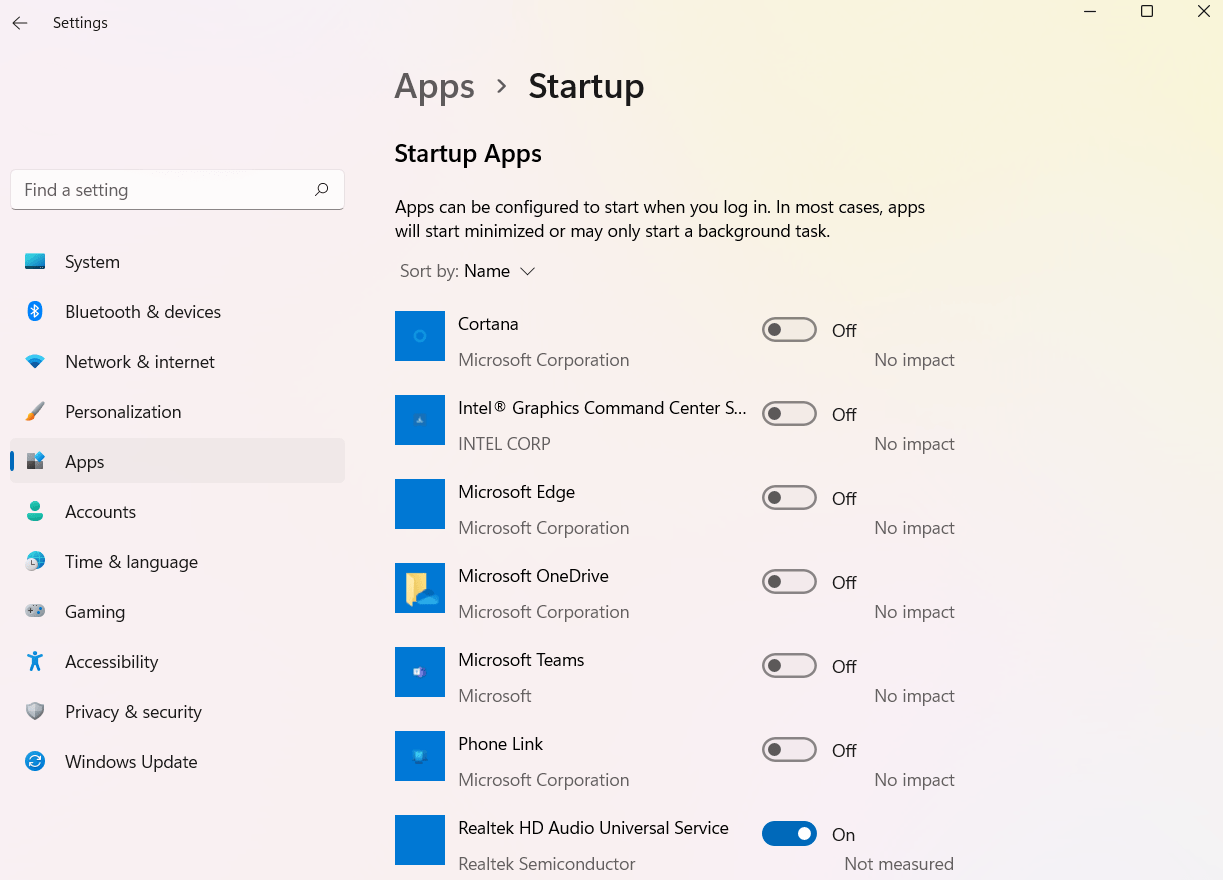
Disabilitare selettivamente alcuni effetti mantenendone altri ti consente di ottimizzare la velocità senza sacrificare l'aspetto visivo. Dopo aver reso disponibile un po' di RAM, puoi decidere se utilizzare o meno gli effetti.
Suggerimenti extra per liberare RAM in Windows 10?
Ci sono ulteriori suggerimenti che puoi usare per imparare a cancellare la cache della RAM. Esaminiamoli:
1. Cerca malware
Dovresti eseguire una scansione antivirus se la RAM del tuo computer è esaurita. È noto che il malware dannoso causa notevoli problemi di prestazioni consumando risorse di sistema come la RAM.
In questo modo puoi eseguire una scansione approfondita e rimuovere virus e altri malware dal tuo PC. Anche se lo scenario migliore è che non viene trovato alcun malware, l'adozione di questa precauzione può aiutare a escludere il malware come possibile causa dell'esaurimento della RAM.
2. Installa più RAM
L'aggiunta di RAM extra al tuo computer è l'opzione ovvia se hai spesso poca memoria di sistema o desideri eseguire molti programmi contemporaneamente.
Ricorda che dovrai inserire fisicamente i moduli di memoria nella tua macchina per ottenere più spazio RAM. Quindi assicurati di avere stick RAM che funzionino con il tuo computer.
Consulta la documentazione del produttore per scoprire quale tipo di RAM può utilizzare il tuo PC e se è possibile un aggiornamento.
3. Usa Auslogics BootSpeed Windows Slimmer
Se vuoi sapere come cancellare la RAM su Windows 10 e migliorare la salute generale del tuo PC, prova Auslogics BoostSpeed. I fattori principali che influenzano l'utilizzo temporaneo sono i processi ei programmi specifici che eseguono il computer.
Ciò che fa Auslogics BoostSpeed Windows Slimmer è disabilitare i programmi di avvio non necessari, ripulire i file spazzatura e rimuovere i componenti di sistema non necessari.
Quando il tuo computer ha meno componenti e file non necessari da gestire, saranno necessarie meno risorse di memoria e CPU, con conseguente minore utilizzo della memoria di sistema.
Inoltre, disinstallando le app non necessarie e modificando le impostazioni, Windows Slimmer aiuta a ridurre l'ingombro del sistema operativo. E ciò riduce ulteriormente la memoria e la potenza della CPU che consuma.
Puoi utilizzare Windows Slimmer installando Auslogics BoostSpeed , quindi selezionando Windows Slimmer dal menu Strumenti di sistema. È necessario eseguire regolarmente Windows Slimmer per mantenere Windows stabile e sicuro.
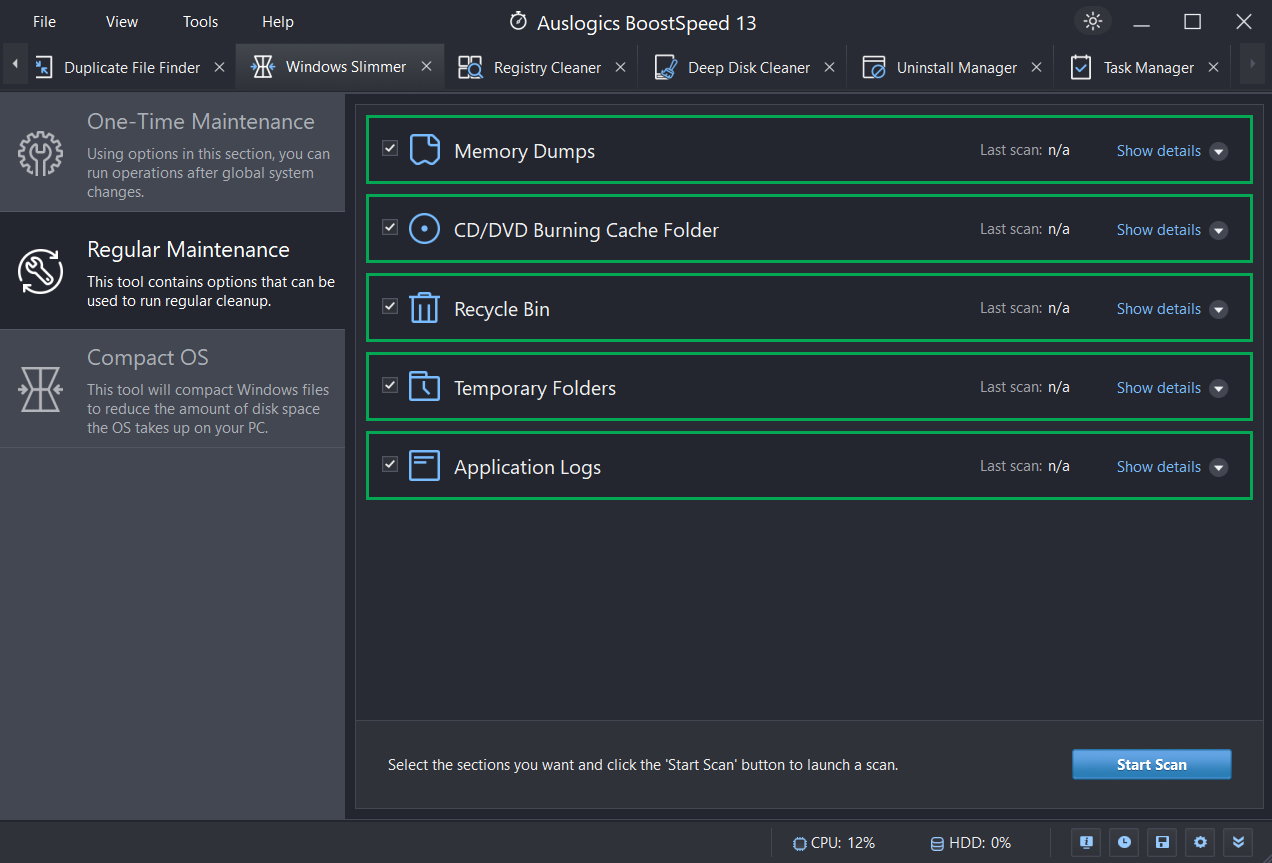
Correlati: Come disinstallare i programmi su Windows 10
Come funziona Auslogics Windows Slimmer
BoostSpeed Windows Slimmer include un modulo di manutenzione e strumenti di pulizia. In questa sezione troverai ulteriori opzioni per la disinstallazione di programmi e funzionalità di Windows incompatibili.
Puoi scansionare e rimuovere il contenuto demo di Windows, le cartelle WinSxS , i punti di ripristino del sistema, i file di dump della memoria , i file temporanei, ecc. Se non ti servono.
Sbarazzarsi di questi avanzi ha molteplici vantaggi, tra cui fare più spazio sul disco rigido e aiutare a mantenere il sistema Windows sicuro e stabile.
Se stai usando Windows e vuoi velocizzarlo, ottenere più spazio di archiviazione sul tuo PC o mantenere le cose in ordine, considera Windows Slimmer.
Correlati: Perché il mio computer è così lento? – Come migliorare le prestazioni del computer
Conclusione
Se vuoi sapere come ridurre l'utilizzo della RAM su Windows 10, segui attentamente questa guida. Le tecniche in questa guida ti aiuteranno a recuperare i dati persi e a mantenere il tuo computer senza intoppi.
Tuttavia, ti consigliamo Auslogics Windows Slimmer se desideri un modo efficace per liberare spazio sulla RAM. Il programma ottimizza le prestazioni del sistema scansionando e rimuovendo tutti i programmi non necessari per ridurre l'eccessivo utilizzo della memoria di sistema.
Domande frequenti
Come controllare la velocità della RAM Windows 10
Premi il tasto Windows + R per aprire la finestra di dialogo. Quindi digitare "msinfo32" per aprire la finestra delle informazioni di sistema. Successivamente, cerca la sezione "Memoria fisica installata (RAM)" per verificare la velocità.
Come controllare la dimensione della RAM su Windows 10
Fare clic su "Start", digitare "Informazioni sul PC" e premere Invio. Successivamente, cerca "RAM installata" in "Specifiche del dispositivo.
Posso scaricare più RAM?
No. Non puoi scaricare altra RAM. I download della RAM sono più uno scherzo che una vera soluzione. I computer richiedono la RAM, un vero e proprio componente hardware, per funzionare correttamente. Se il tuo computer ha bisogno di più memoria, devi acquistare e installare manualmente nuove chiavette RAM.
Come posso interrompere l'utilizzo elevato della RAM?
Se il tuo Windows 10 sta riscontrando un elevato utilizzo della memoria di sistema, sono disponibili varie opzioni. Innanzitutto, termina tutte le applicazioni inutilizzate o le attività in background. Inoltre, puoi liberare RAM disabilitando o rimuovendo i programmi che si avviano automaticamente all'avvio del sistema. Inoltre, utilizza Auslogics Anti-Malware per cercare qualsiasi virus malware.
